Então você acabou de comprar um iPhone 16 novo, transferiu tudo do seu telefone antigo e agora está pronto para brincar com seu brinquedo novinho em folha. O que você faz primeiro? Obviamente, você vai conferir os aplicativos que já usa no seu iPhone antigo há tanto tempo, provavelmente se maravilhando com a rapidez com que eles carregam e como tudo é suave e responsivo.
Então o que? Aqui estão nossas sugestões para as próximas coisas que você deve fazer com seu iPhone 16 ou iPhone 16 Pro. E como o iPhone 16 será o primeiro iPhone que a maioria das pessoas terá capaz de rodar o Apple Intelligence, há muitas coisas novas e interessantes para experimentar.
Atualização para iOS 18.2
Se você tiver um aparelho iPhone da série 16, ele veio com iOS 18 e pode até já estar atualizado para iOS 18.1. Mas você deve verificar se ele já possui a versão mais recente do iOS: iOS 18.2. Chegou em meados de dezembro e adiciona recursos principalmente para usuários do iPhone 16, como Visual Intelligence, Image Playground, Genmoji e integração ChatGPT. Além disso, existem inúmeras correções de bugs e atualizações de segurança, então você deve instalá-lo o mais rápido possível. Para obtê-lo, abra Configurações e toque em Em geral e Atualização de software.
Ativar inteligência Apple
É quase certo que você recebeu uma tela pop-up durante a configuração informando sobre o Apple Intelligence e oferecendo a opção de ativá-lo. Mas é fácil simplesmente clicar em “próximo…próximo…próximo” nessas telas e não prestar muita atenção.
Se precisar ativar o Apple Intelligence, você pode abrir Configurações, selecionar Inteligência Apple e Sirie toque em Obtenha inteligência da Apple.
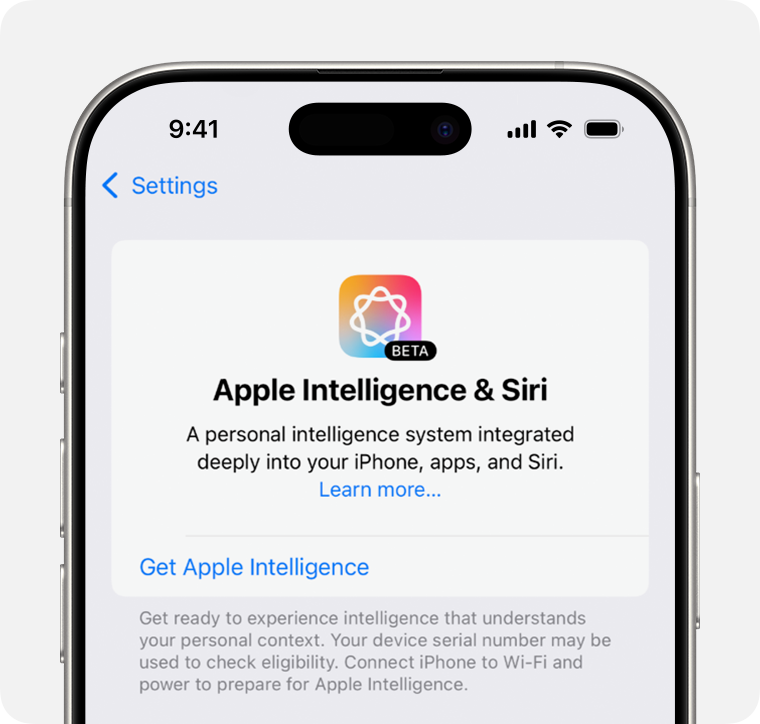
Maçã
Seu iPhone precisará ter o idioma do dispositivo e o idioma Siri definidos para um dos idiomas suportados pelo Apple Intelligence (a partir do iOS 18.2, que é inglês (Austrália), inglês (Canadá), inglês (Irlanda), inglês (Nova Zelândia), Inglês (África do Sul), Inglês (Reino Unido) e Inglês (EUA)).
Você pode entrar em uma pequena lista de espera, mas isso normalmente dura minutos ou horas, em vez de dias. Em seguida, o seu iPhone fará o download dos modelos Apple Intelligence e você estará pronto para começar.
Todos os recursos do Apple Intelligence podem não funcionar de maneira ideal até que o telefone conclua algum processamento e indexação em segundo plano, portanto, é uma boa ideia mantê-lo conectado por um tempo enquanto ele é atualizado.
Ajustar as configurações de controle da câmera
Um dos novos recursos do iPhone 16 é o Camera Control, aquele novo botão no lado inferior direito que fica nivelado com a borda. Ele pode iniciar seu aplicativo de câmera preferido, funcionar como um botão do obturador e até mesmo ajustar alguns recursos da câmera deslizando e tocando.
Mas é um pouco delicado e, com as configurações padrão, pode ser mais um aborrecimento do que um benefício. Temos um guia para corrigir o botão de controle da câmera que descreve detalhadamente as configurações que você pode alterar.
Um conjunto de opções está em Configurações > Câmera > Controle de câmera e o outro está em Acessibilidade > Controle de câmera.
Mergulhe em ambos os menus para ajustar o botão de controle da câmera e fazê-lo funcionar da maneira que você gosta. Isso fará uma grande diferença! E não se esqueça: você pode desligar tudo se não conseguir fazê-lo funcionar da maneira que deseja.
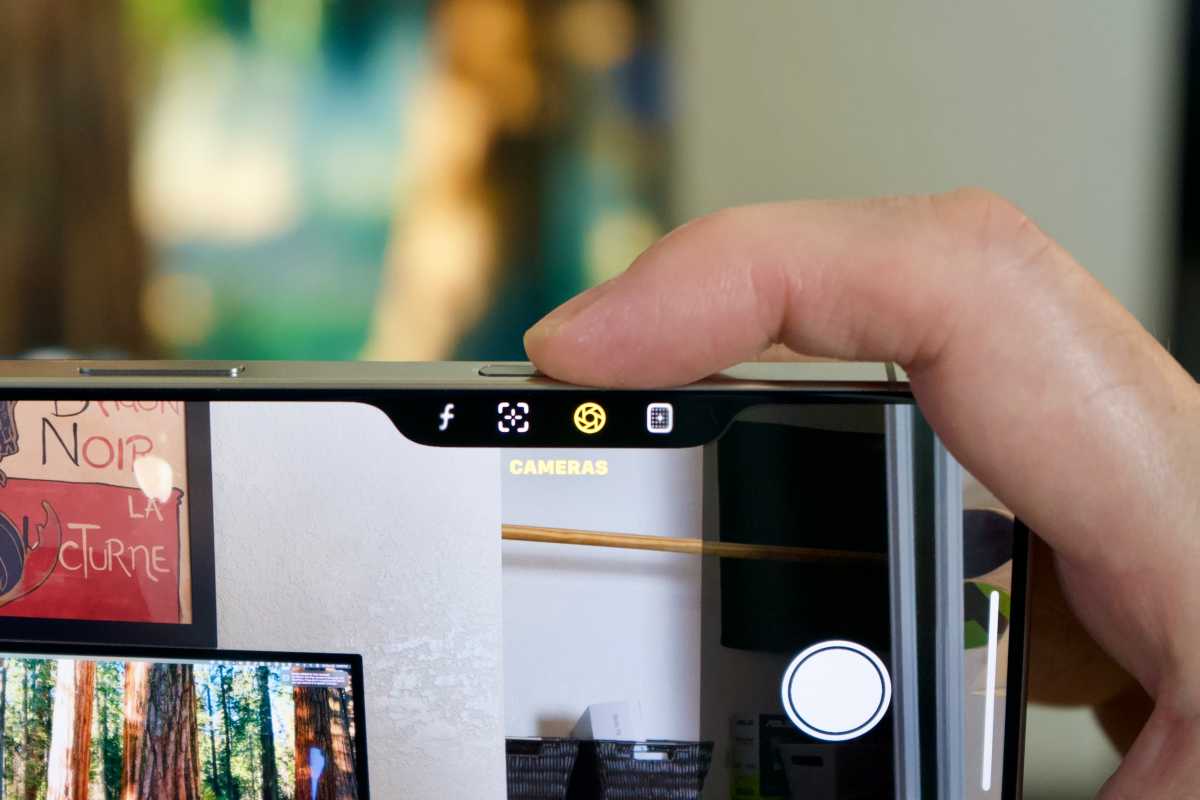
Fundição
Você pode fazer isso em qualquer iPhone, mas muitas pessoas ainda não o fizeram e isso pode salvar sua vida um dia. Portanto, configurar um novo iPhone é o momento perfeito para abrir o aplicativo Saúde para inserir informações importantes de identificação médica e configurar um contato de emergência. As informações de identificação médica podem exibir informações médicas críticas ou alergias na tela de bloqueio para um socorrista, e um contato de emergência é alguém que pode ser chamado em caso de emergência pressionando e segurando os botões laterais e de volume.
- Primeiro, abra o aplicativo Saúde.
- Em seguida, toque no seu foto do perfil no canto superior direito.
- Tocar Identificação Médica.
- Insira todas as informações médicas críticas que um socorrista precisaria saber se você sofresse um acidente e um contato de emergência que você gostaria de contatar.
Personalize sua tela inicial e centro de controle
Se este é o seu primeiro iPhone ou se você ainda não passou muito tempo com o iOS 18, talvez não saiba que agora pode personalizar bastante a tela inicial e o Centro de controle.
Você pode adicionar widgets e posicioná-los em qualquer lugar, colorir ícones, torná-los grandes sem texto e muito mais. E agora você pode adicionar controles do centro de controle para todos os tipos de aplicativos de terceiros e redimensioná-los ou reordená-los.
Confira nosso guia para personalizar sua tela inicial ou centro de controle no iOS 18 e dê ao seu novo iPhone 16 uma nova aparência.

Fundição
Ajuste o novo aplicativo Fotos
Falando em personalizar o iOS 18, o novo aplicativo Fotos definitivamente precisa de alguns ajustes. Se você é um usuário antigo do iPhone, notará que ele foi completamente reformulado e, se for novo na plataforma, poderá ver muitas coisas que não necessariamente deseja.
Em apenas alguns minutos, você pode alterar o aplicativo Fotos para mostrar apenas as categorias desejadas, na ordem desejada, e pode criar (e reordenar) Coleções fixadas que levam você exatamente aonde você vai com mais frequência.
Nosso guia para personalizar o aplicativo Fotos conta tudo o que você precisa saber.
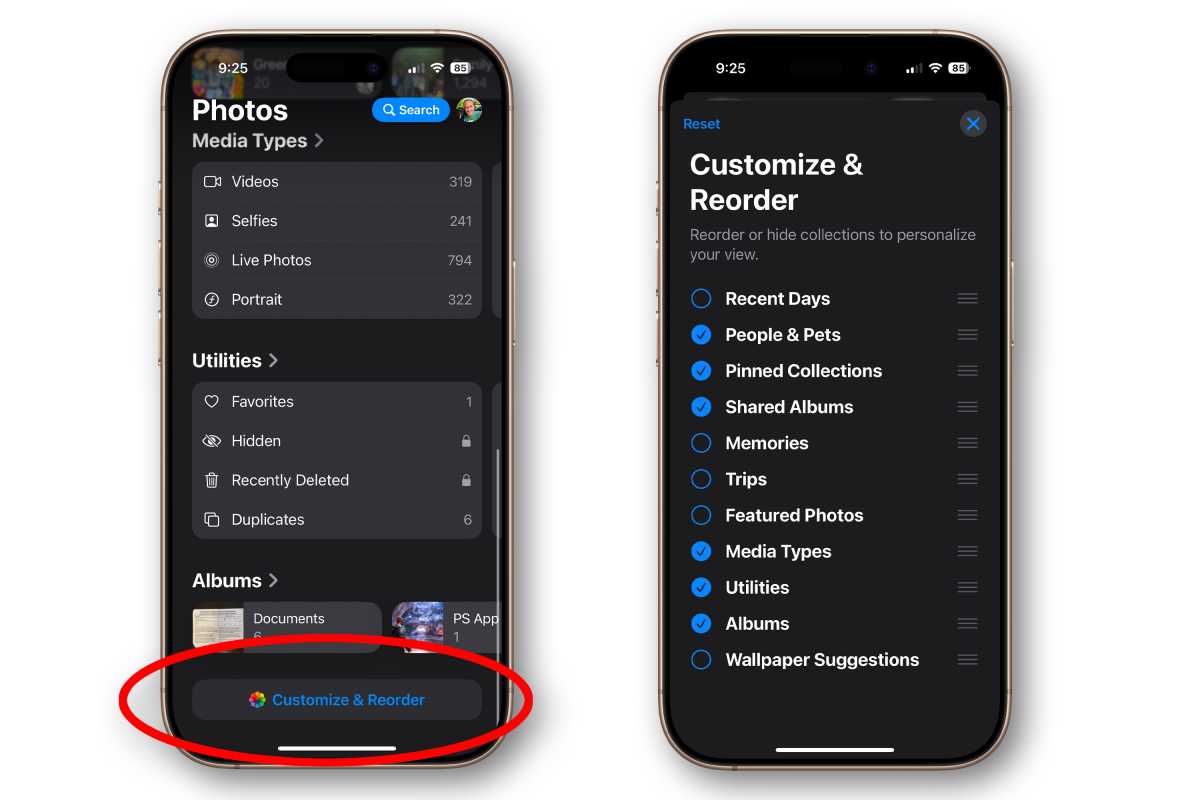
Fundição
Leia o manual
Você sabia que seu iPhone realmente tem um manual? Não, não veio na caixa… nunca caberia lá. A Apple mantém tudo online. Mas é muito útil, com um guia bem organizado com hiperlinks para o hardware do seu iPhone e iOS 15 online no Guia do usuário do iPhone. Você ficaria surpreso com quantos detalhes úteis existem e com o quanto aprenderá apenas lendo as instruções!





